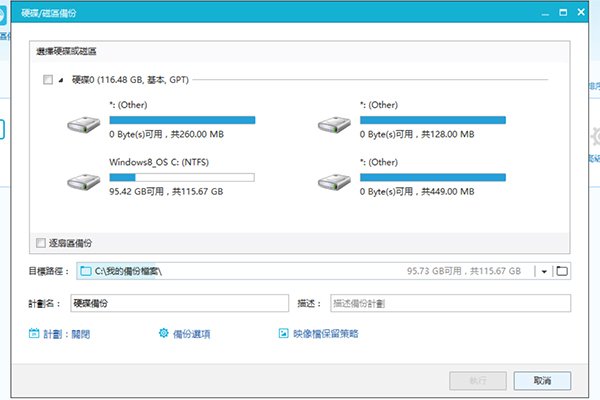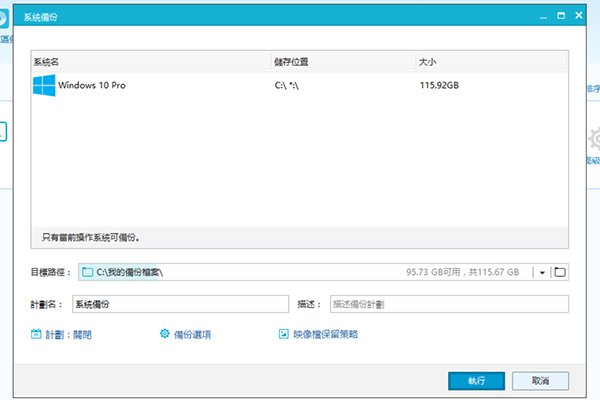隨著使用時間日久,電腦儲存的重要資料亦隨之增加,萬一電腦忽然故障的話珍貴的資料便會隨時消失不見,因此需養成定期備份電腦的好習慣。但如果用家覺得經常備份十分麻煩的話,使用專業備份軟體也是一個不錯的主意。專業備份軟體 EaseUS Todo Backup 剛剛推出了限時免費優惠,為電腦用家提供週全的保障。

功能全面的專業備份工具
EaseUS Todo Backup 支援 Win XP、Vista、7、8、8.1 及最新的 10,它既可以備份整部電腦,亦可以備份個別硬碟、磁區甚至指定資料夾,還原時用家亦可選擇只還原部分資料。另外軟體亦特設 Outlook 郵件備份功能,確保用家的重要郵件不會遺失。此外軟體亦可建立救援 USB 隨身碟或光碟,萬一系統無法啟動時也能迅速拯救系統及檔案。
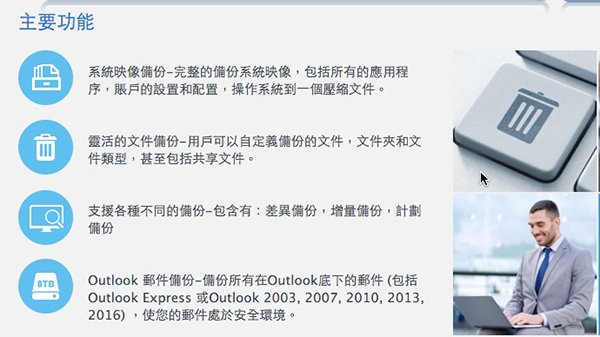
注意:這次限免的 EaseUS Todo Backup 8.9 只支援 Windows 系統,送出的序號只限供 1 部電腦使用。另外官方亦不會為限免版軟體提供任何更新及技術支援。
1. 首先到官方限免活動網址填寫姓名名及電郵。
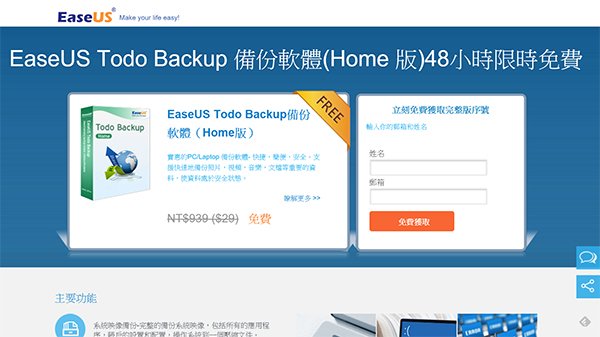
2. 之後用家便會得到一組安裝序號。記下序號後便點擊下方的下載連結。
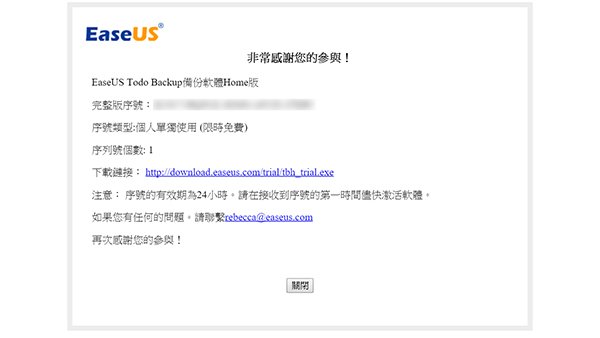
3. 待下載完成後用家便可雙擊安裝檔開始安裝程序。
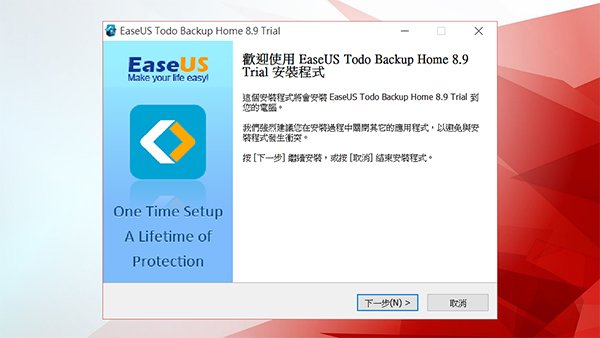
4. 安裝完成後啟動軟體,當它要求用家輸入序號時鍵入剛才取得的序號便可。
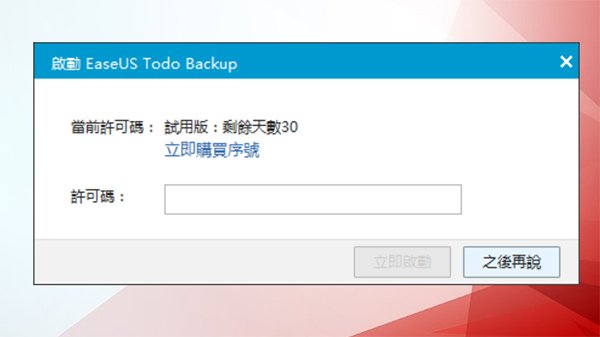
5. 成功啟動後軟體會詢問用家是否建立救援媒體,用家可選擇立即建立或日後再建立。
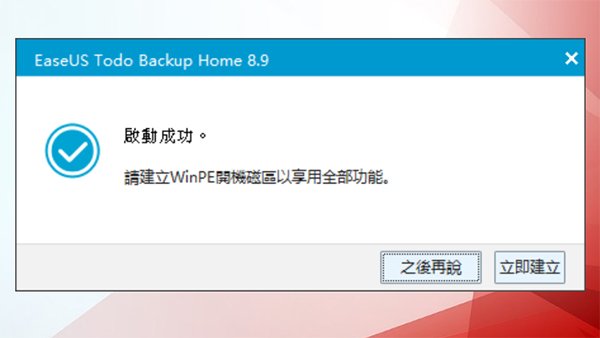
6. 軟體的主介面十分簡單,上方列有各式備份方法。
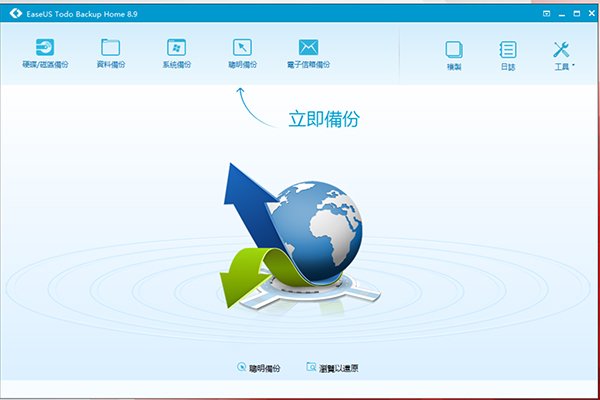
7. 以「聰明備份」為例,點擊後用家可選擇欲備份的資料及資料夾,如果不懂得如何設定的話可交由程式自行決定。
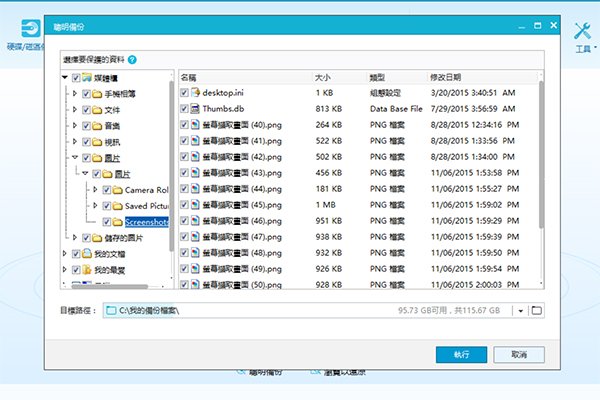
8. 選擇完成後軟體便會自動建立備份,速度視乎電腦的速度及用家資料的多寡而定。
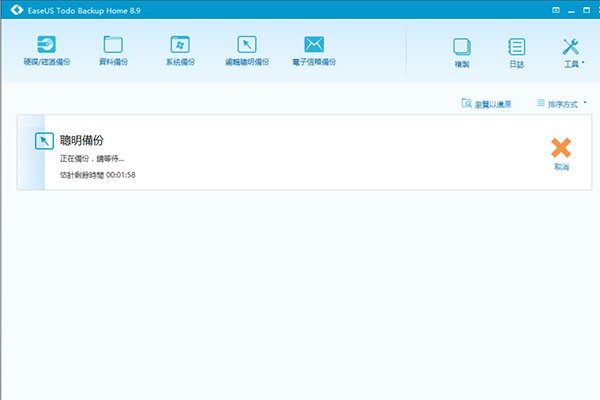
9. 備份完成後介面會顯示當前的備份檔,用家可透過當中的進階功能管理備份。
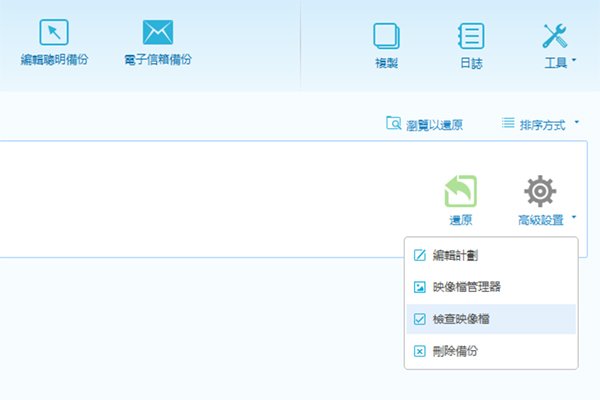
10. 如果用家需要從備份選原時,只需點擊備份右方的「還原」鍵,然後選擇欲還原的資料便可。
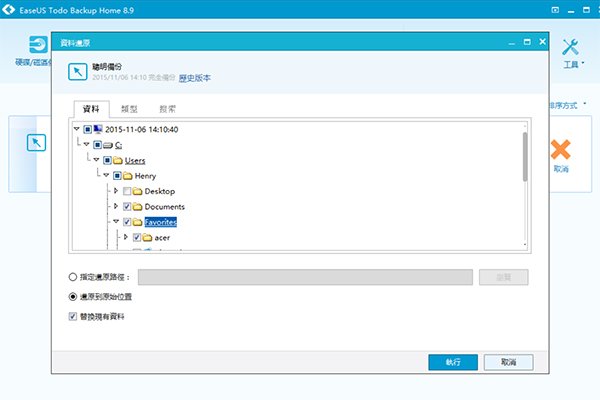
11. 除了備份個別資料外,用家亦可備份 Outlook 郵件、磁區甚至整顆硬碟。